Windows 11 are o funcție care poate face o mare diferență în performanța PC-ului, optimizând grafica și stabilitatea generală. Cu toate acestea, spre deosebire de alte funcții Windows 11 ușor accesibile prin Setări sau Panou de control, această funcție este ascunsă și necesită puține cunoștințe pentru a fi găsită. Odată accesată, utilizatorii pot accelera performanța sistemului dezactivând efectele vizuale pentru a îmbunătăți semnificativ performanța și viteza de răspuns a PC-ului.
Pentru a accesa această funcție, utilizatorii trebuie să apese combinația de taste Windows + I pentru a deschide aplicația Setări . Apoi, în bara laterală stângă, selectați Accesibilitate > Efecte vizuale . În acest moment, utilizatorii trebuie să dezactiveze Efectele de animație comutând comutatorul de lângă acesta la Dezactivat . Acest lucru va ajuta sistemul să funcționeze mult mai rapid, cu o experiență mai fluidă.
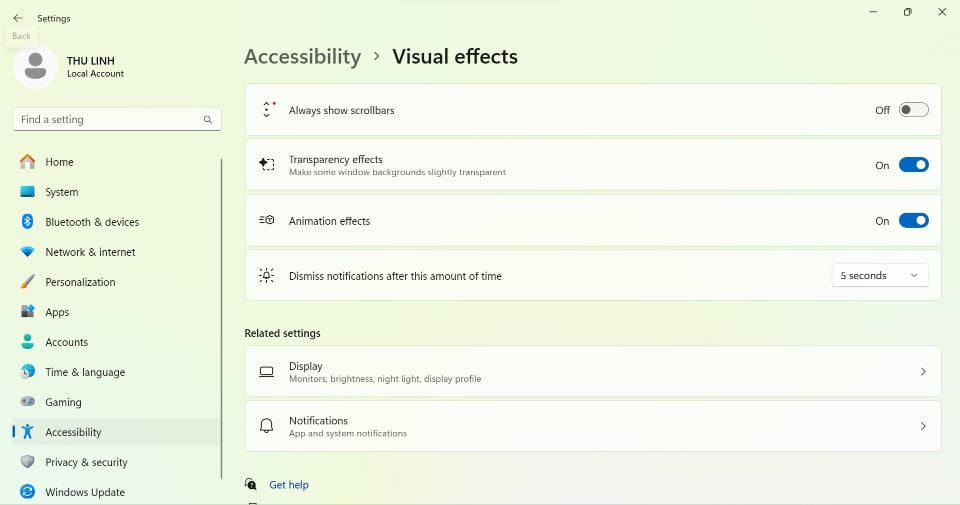
Fă-o cu aplicația Setări
A doua metodă este prin intermediul Panoului de control . Aceasta este, de asemenea, o alternativă eficientă pentru optimizarea graficii și a performanței pe computerele cu Windows 11. Accesați meniul Start , apoi în bara de căutare tastați Panou de control și deschideți acest instrument. Printre opțiunile disponibile, selectați Sistem și securitate .
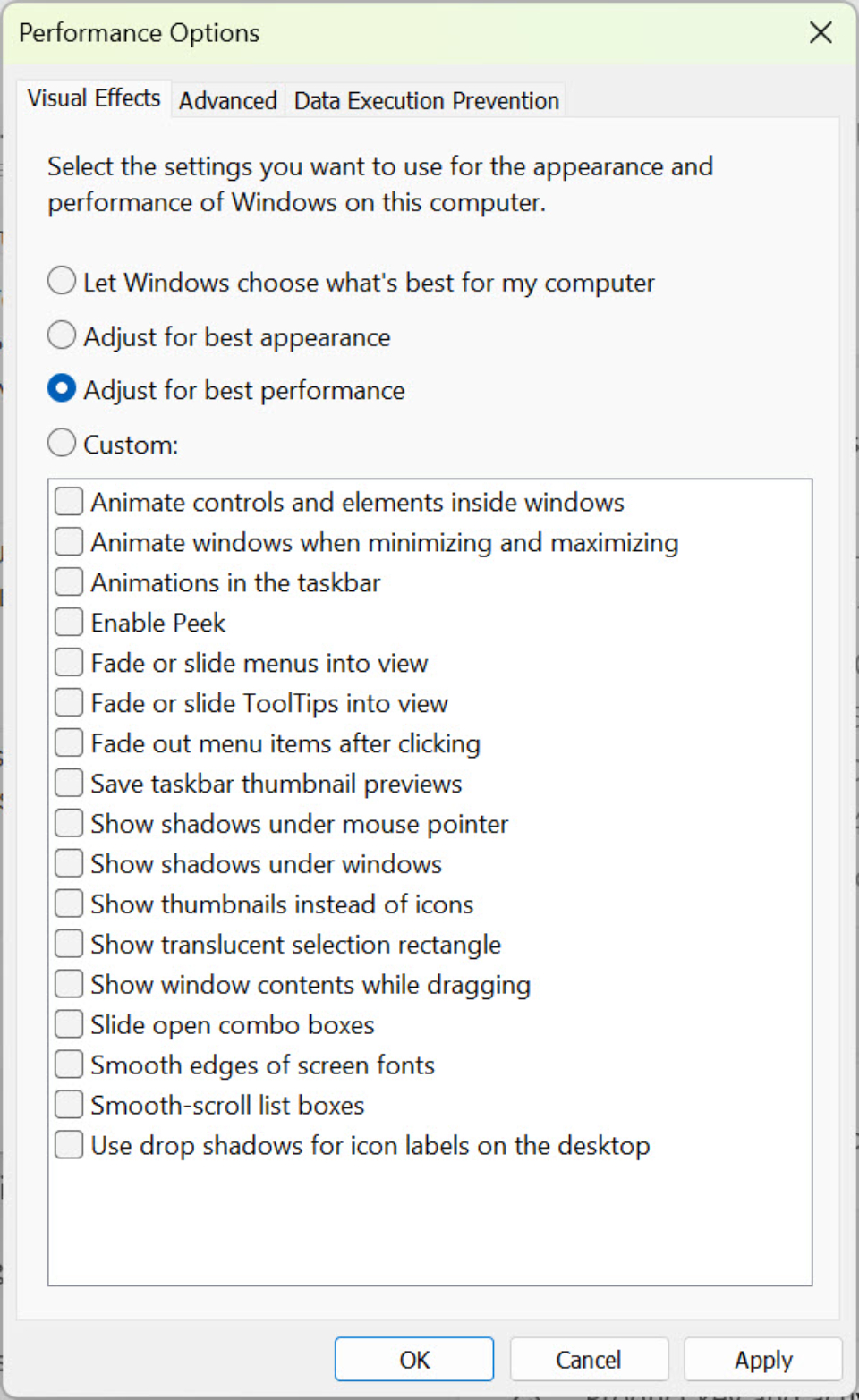
Fă-o cu Panoul de control
Următorul pas este să faceți clic pe Sistem , apoi să selectați Setări avansate de sistem . Se va deschide o fereastră mică, în secțiunea Avansat , faceți clic pe Setări sub Performanță . În fila Efecte vizuale , selectați Ajustare pentru cea mai bună performanță . înainte de a face clic pe Aplicare > Acceptare pentru a aplica modificările.
Prin dezactivarea efectelor vizuale prin Setări sau Panou de control , utilizatorii au putut accelera performanța PC-ului și au avut o experiență mai fluidă în Windows 11.
Legătură sursă


![[Foto] Prim-ministrul Pham Minh Chinh participă la Congresul de Emulație Patriotică al Ministerului Afacerilor Externe pentru perioada 2025-2030](https://vphoto.vietnam.vn/thumb/1200x675/vietnam/resource/IMAGE/2025/11/10/1762762603245_dsc-1428-jpg.webp)

![[Foto] Prim-ministrul Pham Minh Chinh participă la Forumul anual de afaceri din Vietnam](https://vphoto.vietnam.vn/thumb/1200x675/vietnam/resource/IMAGE/2025/11/10/1762780307172_dsc-1710-jpg.webp)

























































































![Tranziția Dong Nai OCOP: [Articolul 3] Legarea turismului cu consumul de produse OCOP](https://vphoto.vietnam.vn/thumb/402x226/vietnam/resource/IMAGE/2025/11/10/1762739199309_1324-2740-7_n-162543_981.jpeg)











Comentariu (0)